雨林木风解决禁用在电脑上安装程序问题的方法
更新时间:2018-06-02 14:23:36 来源:雨林木风官网 游览量: 116 次
雨林木风解决禁用在电脑上安装程序问题的方法?我们经常会将自己电脑给别人用,但又不放心别人会胡乱的使用自己的电脑,就想要让别人不能在自己的电脑随意的下载软件程序,下面小编就来教大家怎么禁止在电脑上安装程序。
先点击开始菜单,然后找到运行,点击,在运行栏内输入“gpeditmsc“,接下来确认即可打开组策略,如图;
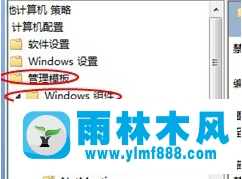 在这面按照下面给的顺序点击”计算机配置-》管理模板-》Windows组件-》Windows installer选项”,如图;
在这面按照下面给的顺序点击”计算机配置-》管理模板-》Windows组件-》Windows installer选项”,如图;
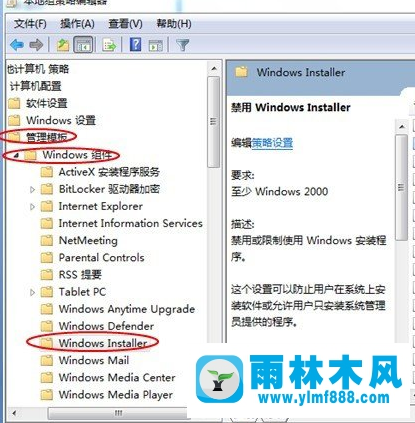 找到然后双击“禁止Windows installer”,接下来选择“已启用”,如图;
找到然后双击“禁止Windows installer”,接下来选择“已启用”,如图;
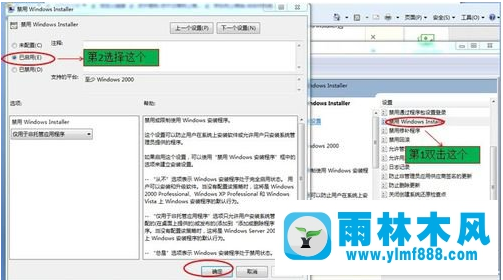 找到然后双击“禁止用户安装”,接下来选择“已启用”,如图;
找到然后双击“禁止用户安装”,接下来选择“已启用”,如图;
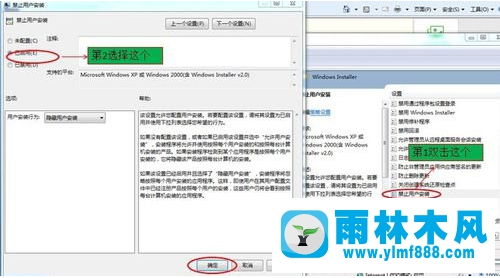 在确定好设置后重启电脑,就可以完美的解决你的问题;
在确定好设置后重启电脑,就可以完美的解决你的问题;
以上就是雨林木风解决禁用在电脑上安装程序问题的方法,按照上面小编说的步骤进行操作就能解决你的问题
先点击开始菜单,然后找到运行,点击,在运行栏内输入“gpeditmsc“,接下来确认即可打开组策略,如图;
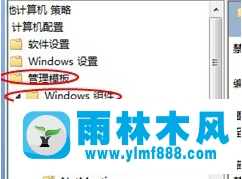
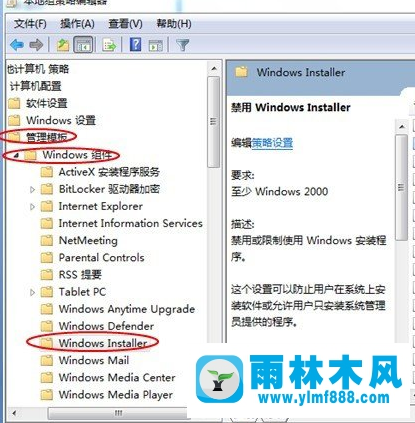
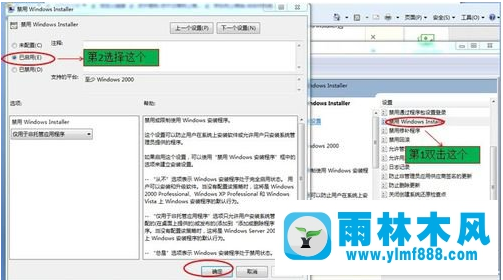
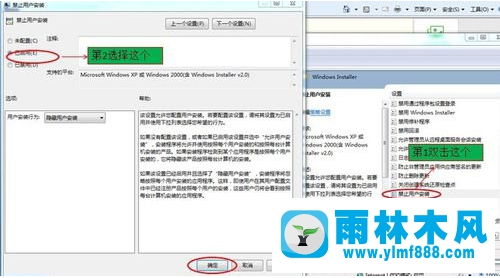
以上就是雨林木风解决禁用在电脑上安装程序问题的方法,按照上面小编说的步骤进行操作就能解决你的问题
关于雨林木风解决禁用在电脑上安装程序问题的方法的解决方法就跟大家介绍到这边了,遇到这样问题的用户们可以参照上面的方法步骤来解决吧。好了,如果大家还想了解更多的资讯,那就赶紧点击雨林木风吧。
本文来自雨林木风 www.ylmf888.com 如需转载请注明!
相关教程
- Win10系统下字体出现乱码的解决办法?...03-18
- Win10系统下连接steam失败的解决办法?...03-18
- Win10专业版系统下向特定用户共享文件的解决步骤?...03-18
- 如何打开Win7梦幻桌面动态效果?...03-18
- Win7旗舰版系统桌面文件名变蓝色了的解决办法...03-18
- 关闭雨林木风XP系统135端口的解决办法?...03-18
- Xp系统下序列号怎么更换的解决办法?...03-18
- win7电脑个性化开机声音如何自定义?...03-03
- 雨林木风win7系统注册表常用设置有哪些?...03-03
- 雨林木风win10系统CPU使用率过高怎么办?...11-26
热门系统教程
最新系统下载
-
 雨林木风 GHOST Win10 2004 64位 精简... 2021-07-01
雨林木风 GHOST Win10 2004 64位 精简... 2021-07-01
-
 雨林木风 GHOST Win10 2004 64位 周年... 2021-06-02
雨林木风 GHOST Win10 2004 64位 周年... 2021-06-02
-
 雨林木风 GHOST Win10 64位专业版... 2021-05-07
雨林木风 GHOST Win10 64位专业版... 2021-05-07
-
 雨林木风 GHOST Win10 1909 64位 官方... 2021-04-06
雨林木风 GHOST Win10 1909 64位 官方... 2021-04-06
-
 雨林木风Ghost Win10 2004(专业版)... 2021-02-28
雨林木风Ghost Win10 2004(专业版)... 2021-02-28
-
 雨林木风 GHOST Win10 2004 64位 精简... 2020-12-21
雨林木风 GHOST Win10 2004 64位 精简... 2020-12-21
-
 雨林木风 GHOST Win10 64位 快速装机... 2020-11-27
雨林木风 GHOST Win10 64位 快速装机... 2020-11-27
-
 雨林木风 GHOST Win10 64位 官方纯净... 2020-10-28
雨林木风 GHOST Win10 64位 官方纯净... 2020-10-28

